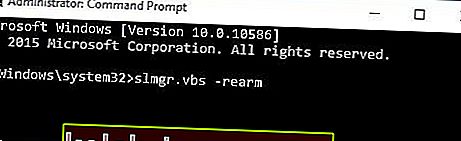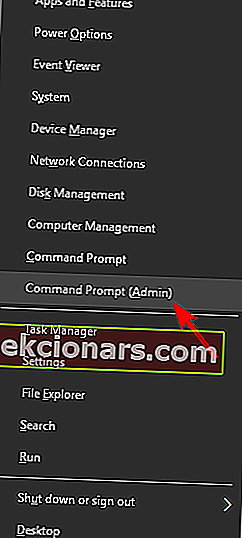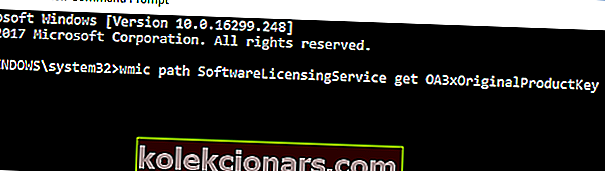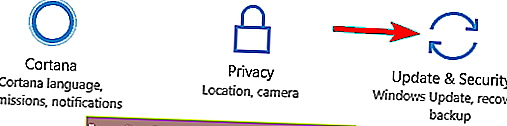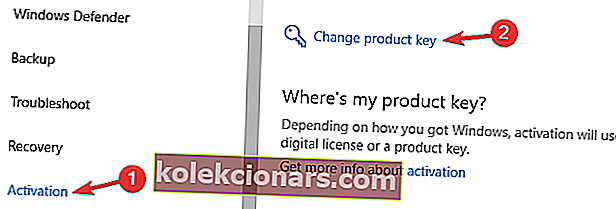Paljud Windowsi kasutajad on saanud tõrke koodi 0xc004c003 pärast Windows 10-le värskendamist või uue installimist.
See viga on seotud Windowsi aktiveerimisprotsessiga ja võib juhtuda erinevatel põhjustel, millest igaühel on oma parandus.
Selles artiklis käsitletakse kõiki põhjuseid, miks võite oma arvutis Windows 10 aktiveerimisel ja selle parandamisel saada tõrkekoodi 0xc004c003, nii et alustame pikema jututa.
Kuidas parandada veakoodi 0xc004c003 Windows 10-s?
Windows 10 kasutamiseks on oluline selle aktiveerimine, kuid paljud kasutajad teatasid Windowsi aktiveerimisel veakoodist 0xc004c003. Rääkides aktiveerimisprobleemidest, teatasid kasutajad järgmistest probleemidest:
- 0xc004c003 tootenumber on blokeeritud W indows 10 - See teade võib ilmuda, kui teie tootenumber pole kehtiv. Sel juhul veenduge, et teil oleks Windowsi ehtne koopia. Kui teie koopia on ehtne, peaksite võib-olla sellest probleemist Microsofti teavitama.
- Microsofti veakood 0xc004c003 - see tõrge võib ilmneda siis, kui aktiveerimisserverid on hõivatud. Sel juhul oodake lihtsalt paar tundi ja proovige uuesti Windows 10 aktiveerida.
- 0xc004c003 Windows 10 aktiveerimisviga - mõnikord võib see tõrge ilmneda siis, kui te ei teinud Windows 10 versiooniuuendust õigesti. Kuid saate selle probleemi hõlpsalt lahendada, tehes kohapealse värskenduse.
- Viga 0xc004c003 aktiveerimisserver on määratud - see on ainult selle vea variatsioon, kuid peaksite selle saama lahendada ühe meie lahenduse abil.
- 0xc004c003 pärast riistvara vahetamist - teie Windowsi litsents on tihedalt seotud teie riistvaraga ja kui probleemi põhjuseks on riistvara muutus, oleks parim lahendus pöörduda Microsofti poole.
Lahendus 1. Kasutage käsku slmgr.vbs
Windows 10-le täiendavate Windows 7 ja 8.1 kasutajate suure arvu tõttu võivad aktiveerimisserverid olla ülekoormatud ja keelduvad mõnest ühendusest.
Enamik kasutajaid, kes on saanud veakoodi 0xc004c003, teatasid sellest põhjusest ja on suutnud selle hõlpsalt parandada, proovides Windows 10 hiljem uuesti aktiveerida.
Kui olete kindel, et olete Windows 7 või 8.1 seaduslikult aktiveeritud koopiast uuemale versioonile üle läinud, oodake paar tundi ja proovige siis uuesti Windows 10 aktiveerida.
Seda saab teha avades Seaded aknaid Start menüü ja valides värskendamine ja turvalisus sektsioonis. Valige vasakult paanilt Aktiveerimine ja klõpsake nuppu Aktiveeri .
Kas teadsite, et saate oma Windows 10 aktiveerida oma Windows 7, 8, 8.1 võtmega? Siit saate teada, kuidas seda teha!
Samuti võite sundida Windows 10 aktiveerima. Selleks toimige järgmiselt.
- Paremklõpsake aasta menüü Start nuppu ja valige Command Prompt (Admin) . See avab Windowsi administraatoriõigustega käsuviiba, mis tähendab, et peate kasutama Windowsi kasutajat administraatoriõigustega.
- Tippige käsuviiba aknas käsk slmgr.vbs –rearm ja täitke see, vajutades sisestusklahvi . Oodake paar minutit ja taaskäivitage arvuti.
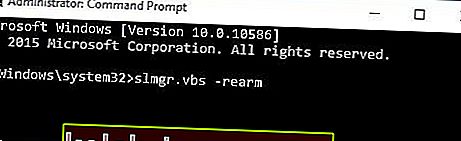
2. lahendus - pöörduge pärast riistvara vahetamist Microsofti poole
Windows 10 esmakordsel aktiveerimisel registreerib see teie riistvara konfiguratsiooni Microsofti aktiveerimisserverites.
Nii ei pea te Windows 10 uuesti installimisel tootevõtit sisestama, sest aktiveerimine toimub digitaalse õiguse meetodi abil, mis kontrollib teie riistvara registreerimist.
Digitaalse õiguse meetodi abil aktiveerimisprotsessi saab katkestada, kui vahetate oma masina peamisi komponente, näiteks emaplaati või kõvaketast.
Kui tegite arvutis muudatusi ja Windows 10 keeldub aktiveerimisest, peate võtma ühendust Microsofti klienditoega ja andma neile teada riistvaramuutustest.
3. lahendus - minge kindlasti Windowsi värskenduse abil üle Windows 10-le
Kui teil on Windows 7 või Windows 8.1 litsents ja soovite Windows 10-le üle minna, on soovitatav kõigepealt uuendada Windows Update'i abil.
Nii teisendatakse teie kehtiv litsentsivõti teie masina digitaalseks õiguseks ja saate Windows 10 samasse arvutisse uuesti installida ilma tootevõtit kasutamata.
Eelmise Windowsi versiooni uuesti installimiseks veenduge, et see oleks aktiveeritud, ja seejärel täiendage Windows 10-ga, kasutades Windows Update'i või järgides aadressil www.microsoft.com/en-us/windows/windows-10-upgrade toodud juhiseid
Lahendus 4. Kontrollige, kas teie tootenumber on kehtiv
Kui sisestasite Windows 10 aktiveerimiseks tootenumbri käsitsi, ei pruugi see aktiveerimiseks kehtida. Sel juhul peate Windowsi aktiveerimiseks kasutama mõnda muud klahvi.
Kui ostsite selle võtme, pöörduge müüja poole ja paluge tal see asendada või pakkuda teile tagasimakset.
Eepilise juhendi hoiatus! Kõik, mida peate teadma Windowsi võtme leidmise kohta CMD abil!
5. lahendus - viige läbi kohapealne uuendus
Kui teil on tõrkekood 0xc004c003 ja te ei saa Windows 10 aktiveerida, võite probleemi lahendada, kasutades performi> ng kohapealset värskendust.
Kui te pole tuttav, on see suurepärane meetod Windowsi uuele versioonile üleminekuks, säilitades samal ajal kõik failid, seaded ja rakendused.
Mitu kasutajat teatas, et see meetod töötas nende jaoks, nii et võiksite seda proovida.
Kohapealse värskenduse tegemiseks tehke järgmist.
- Naaske Windowsi eelmisele versioonile ja installige kõik Windows 10-le üleminekuks vajalikud värskendused. Kontrollige kindlasti, kas teie praegune versioon on täielikult aktiveeritud.
- Laadige alla ja käivitage meediumiloome tööriist .
- Valige Uuenda see arvuti kohe ja klõpsake nuppu Edasi .
- Meediumiloome tööriist valmistab nüüd vajalikud failid ette.
- Valige suvand Laadi alla ja installi värskendused . Pidage meeles, et see valik pole kohustuslik, nii et võite selle soovi korral vahele jätta.
- Windows 10 laadib nüüd vajalikud värskendused alla ja kontrollib, kas teie arvuti vastab nõuetele. See võib võtta natuke aega, nii et pidage seda meeles.
- Nüüd klõpsake valikul Muuda, mida säilitada ja valige failid, mida soovite säilitada. Nüüd klõpsake nuppu Edasi ja Install .
- Installeerite nüüd kõik Windows 10. See protsess võib kesta kuni tund, seega olge kannatlik.
Pärast kohapealse täiendamise tegemist peaks teie Windows 10 installimine olema aktiveeritud ja kasutamiseks valmis.
6. lahendus - proovige jätkata Windows 10 aktiveerimist
Kui te ei saa tõrke 0xc004c003 tõttu Windows 10 aktiveerida, võib probleemi põhjustada Microsofti aktiveerimisserverid.
Kui täiendasite Windowsi ehtsalt ja aktiveeritud versioonilt, ei tohiks teil probleeme olla, seega on täiesti võimalik, et probleem on seotud Microsoftn> serveritega.
Probleemi lahendamiseks peate lihtsalt ootama, kuni probleem on lahendatud. Vahepeal võite proovida Windows 10 umbes iga tunni tagant aktiveerida.
Mitu kasutajat teatas, et nad lahendasid probleemi püsivana, nii et proovige seda kindlasti.
7. lahendus - värskendage oma BIOS-i
Teie Windows 10 litsents on tihedalt seotud teie riistvaraga ja kui te ei saa Windows 10 aktiveerida, võib probleem olla teie BIOS-is. Teie BIOS vastutab meie riistvara eest ja selle probleemi lahendamiseks on soovitatav värskendada oma BIOS-i.
BIOS-i värskendus toob teie riistvarale uusi funktsioone, kuid see võib lahendada ka kõik teie riistvaral Windows 10-ga ühildumatud probleemid.
BIOS-i täiendamiseks on mitu võimalust ja me kirjutasime üldise juhendi selle kohta, kuidas oma BIOS-i välklampida, nii et kontrollige kindlasti juhiseid.
BIOS-i õigesti värskendamise nägemiseks soovitame tungivalt üksikasjalike juhiste saamiseks kontrollida oma emaplaadi kasutusjuhendit.
Tasub mainida, et BIOS-i värskendamine võib olla potentsiaalselt ohtlik protseduur, seega olge oma BIOS-i värskendamisel eriti ettevaatlik.
Kui te pole ettevaatlik, võite oma emaplaati püsivalt kahjustada, seetõttu on soovitatav olla eriti ettevaatlik.
Mitmed kasutajad teatasid, et BIOS-i uuendamine lahendas nende probleemi aktiveerimisega, nii et võiksite proovida.
BIOS-ile juurdepääs tundub hirmutav? Selle käepärase juhendi abil saate asjad lihtsamaks muuta.
8. lahendus - kontrollige Interneti-ühendust
Windows 10 aktiveerimiseks peab teil olema aktiivne Interneti-ühendus, nii et enne Windowsi aktiveerimist proovige kindlasti, kas teie Interneti-ühendus töötab korralikult.
Kui teie võrguühendus on korras, proovige ühendus taaskäivitada ja kontrollige, kas see aitab.
Lisaks ühenduse taaskäivitamisele saate taaskäivitada ka arvuti ja kontrollida, kas see probleemi lahendab.
Kui probleem püsib, peate võib-olla lihtsalt selle ootama. Mitmed kasutajad teatasid, et nende Windows 10 aktiveeriti ise, oodates paar päeva, nii et võiksite proovida ka seda.
Lahendus 9. Kasutage käsuviiba
Kasutajate sõnul võite veakoodi 0xc004c003 parandada lihtsalt käsuviibal ühe käsu käivitamisega. Kasutajate sõnul saate oma tootenumbri paljastada, tehes järgmist.
-
- Menüü Win + X avamiseks vajutage Windowsi klahvi + X. Nüüd vali käsk Küsi (Admin) nimekirjast. Kui Command Prompt ei ole kättesaadav, võid kasutada ka Powershell (Admin) .
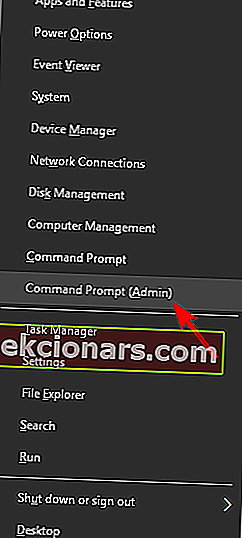
- Menüü Win + X avamiseks vajutage Windowsi klahvi + X. Nüüd vali käsk Küsi (Admin) nimekirjast. Kui Command Prompt ei ole kättesaadav, võid kasutada ka Powershell (Admin) .
- Kui käsuviip avaneb, sisestage käsk wmic path SoftwareLicensingService get OA3xOriginalProductKey . Nüüd peaksite nägema oma tootenumbrit.
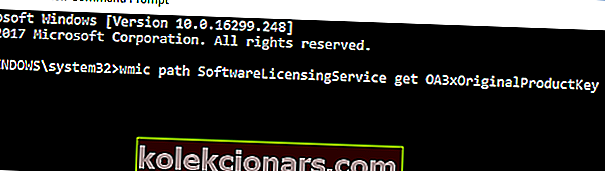
- Press Window s Key + I avada Set gu app ja minna Värskenda & Security sektsioonis.
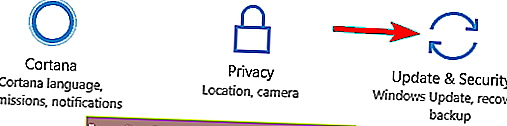
- Navigeerige vasakpoolsel paanil jaotisse Aktiveerimine ja valige paremal paanil Muuda tootevõtit .
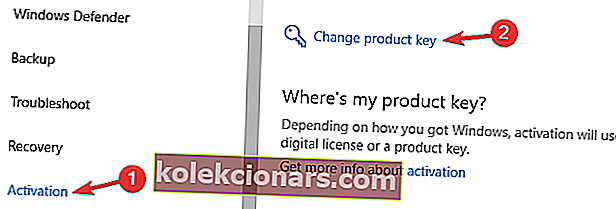
- Nüüd sisestage 2. etapist saadud tootevõti ja klõpsake nuppu Edasi .
See juhend aitab teil saada käsurea eksperdiks!
10. lahendus - pöörduge Microsofti poole
Kui teil pole ikka veel viga 0xc004c003 tõttu võimalik Windows 10 aktiveerida, võiksite pöörduda Microsofti poole. Mitmed kasutajad teatasid, et Microsofti kõnekeskusel õnnestus nende probleem lahendada, nii et kui ükski ülalnimetatud lahendustest ei toimi, helistage kindlasti oma piirkonna ametlikule Microsofti toele ja selgitage neile seda probleemi.
Toimetaja märkus : see postitus avaldati algselt 2016. aasta mais ja on sellest ajast peale värskuse, täpsuse ja igakülgsuse tõttu täielikult uuendatud ja uuendatud.
LOE KA:
- Windows 10 loojate värskendust ei saa aktiveerida [Paranda]
- Parandus: Windows 8.1, Windows 10 inaktiveeris end pärast värskendamist
- Pärast aastapäeva värskendust ei saa Windows 10 aktiveerida
- Microsoft hõlbustab Windows 10 taasaktiveerimist pärast suurt riistvaramuutust
- Kuidas aktiveerida Windows 10, kui asendate oma emaplaadi